win10系统打开视频、图片、文件出现总卡顿,遇到此问题该如何解决?我们可以将硬件加速改为显卡模式来修复,那么要怎么操作?接下来小编给大家带来Win10硬件加速改为显卡模式的教
win10系统打开视频、图片、文件出现总卡顿,遇到此问题该如何解决?我们可以将硬件加速改为显卡模式来修复,那么要怎么操作?接下来小编给大家带来Win10硬件加速改为显卡模式的教程,一起来看看吧。
解决方法如下:
1、按下键盘win+R——打开运行——在运行窗口输入regedit点击回车——进入注册表编辑器。
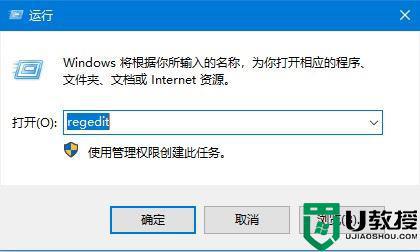
2、在注册表编辑器中——左侧菜单中——HKEY_LOCAL_MACHINE——SYSTEM——urrentControlSet——Control——Video{C2016678-61EF-4A63-AEDC-F0E05E68A311}000。
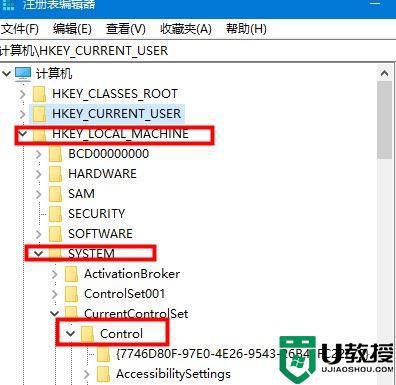
3、在此路径找到Acceleration.Level键值,鼠标双击打开此项键值,如果数值数据显示的为0,那就代表了已经开启显卡加速,数值数据显示是5,则代表了完全禁止显卡硬件加速,想要开启的用户默认为0即可。
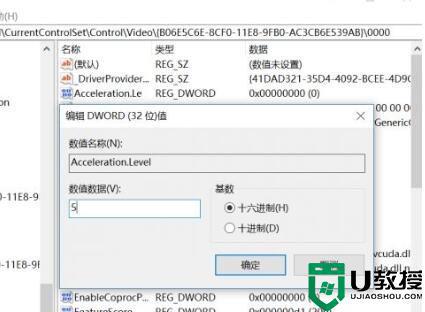
上文教程分享将电脑Win10硬件加速改为显卡模式的步骤,不需要下载什么软件,通过注册表进行修改设置即可。
